win7系统电脑图片预览不能显示的解决办法
摘要:在操作win7系统的过程中,我们总会遇到这样的问题,就是打开存储图片的文件夹的时候,文件夹只显示图片文件的图标,却没有预览图出现,这样的话如...
在操作win7系统的过程中,我们总会遇到这样的问题,就是打开存储图片的文件夹的时候,文件夹只显示图片文件的图标,却没有预览图出现,这样的话如果我们需要找一些需要的图片就会显得相当花时间。那么有什么办法可以快速解决这一类的的问题呢?
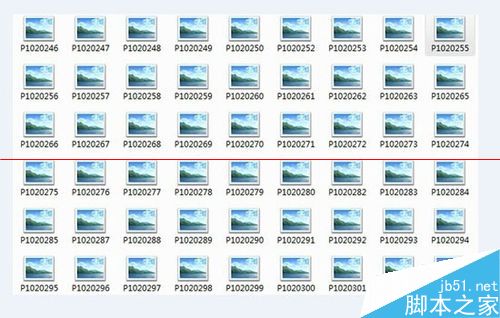
1、鼠标右键单击计算机图标,选择“属性”选项,进入属性窗口。如下图所示
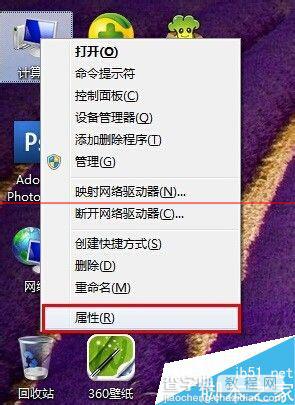
2、在打开的系统界面里面,我们点击打开“高级系统设置”如下图所示
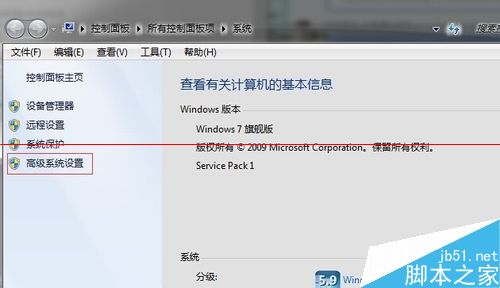
3、在系统属性窗口中,将其切换到“高级”项,其次点击选择“设置(S)”按钮进入下一步操作。如下图所示
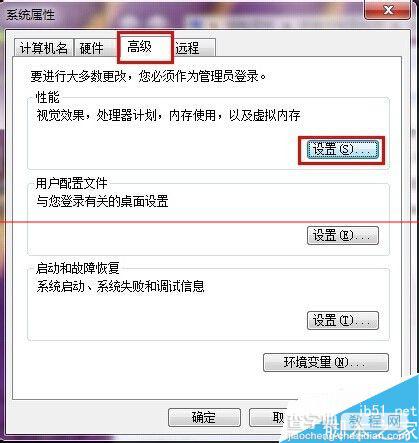
4、在win7系统xitongcheng.com/win7/弹出的性能选项窗口里面,大家点击“自定义(C)”按钮勾选其下的“显示缩略图,而不是显示图标”单选框点击“确定”按钮完成设置。如下图所示
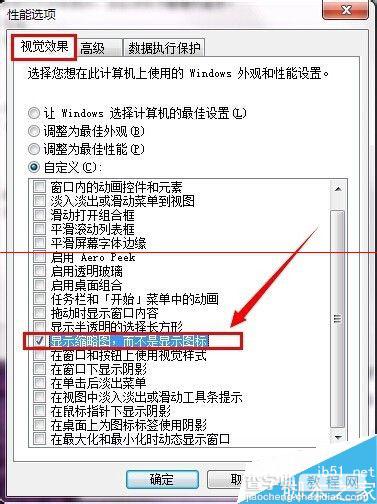
【win7系统电脑图片预览不能显示的解决办法】相关文章:
★ win8.1系统安装程序提示错误0×80004005解决方法
★ win10系统下打开office2013会提示配置进度的解决方法
★ win10系统电脑玩lol英雄联盟经常显示pvp断开连接的解决方法图文教程
★ Win7系统存储空间不足怎么办?Win7磁盘空间不足的解决方法
★ win8.1系统怎样关闭图片缩略图预览功能?win8.1图片缩略图预览功能关闭图文教程
★ Win7系统安装显卡驱动程序后出现花屏或分辨率调不了的故障原因及解决方法
★ win10系统无法启动BarTender提示丢失mfc100u.dll的解决方法
★ win7系统Excel自带修复功能怎么用?win7使用Excel的修复功能方法
